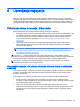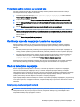User Guide - Windows 8.1
●
Baterija se počinje puniti.
●
Osvijetljenost ekrana se povećava.
●
Ikona mjerača napajanja na Windows radnoj površini mijenja izgled.
Kad isključite računar iz vanjskog napajanja naizmjeničnom strujom, događa se sljedeće:
●
Računar se prebacuje na baterijsko napajanje.
●
Osvijetljenost ekrana automatski se smanjuje kako bi se štedila baterija.
●
Ikona mjerača napajanja na Windows radnoj površini mijenja izgled.
Rješavanje problema s napajanjem
Testirajte adapter naizmjenične struje ako računar pokazuje bilo koji od sljedećih simptoma kad je
uključen u napajanje naizmjeničnom strujom:
●
Računar se ne uključuje.
●
Ekran se ne uključuje.
●
Lampice napajanja su isključene.
Da biste testirali adapter naizmjenične struje:
1.
Isključite računar.
2.
Priključite adapter naizmjenične struje na računar, a zatim ga uključite u utičnicu za izmjeničnu
struju.
3.
Uključite računar.
●
Ako se lampica napajanja
uključi
, adapter naizmjenične struje funkcionira ispravno.
●
Ako lampica napajanja ostane
isključena
, provjerite da li je adapter naizmjenične struje
pravilno povezan s računarom i s utičnicom za naizmjeničnu struju.
●
Ako lampice napajanja ostanu
isključene
uprkos ispravnoj povezanosti, adapter
naizmjenične struje ne funkcionira i treba ga zamijeniti.
Informacije o nabavci zamjenskog adaptera izmjenične struje zatražite od HP-ove podrške
korisnicima.
Osvježavanje sadržaja softvera tehnologijom Intel Smart
Connect Technology (samo određeni modeli)
Kada je računar u stanju mirovanja, tehnologija kompanije Intel® za pametno povezivanje periodično
računar izvodi iz stanja mirovanja. Ako je dostupna mrežna veza, Smart Connect (Pametno
povezivanje) ažurira otvorene aplikacije kao što su pretinci za prispjelu poštu, lokacije društvenih
mreža i stranice vijesti i zatim vraća računar u stanje mirovanja. Smart Connect (Pametno
povezivanje) također sinhronizira sadržaj koji ste kreirali van mreže, kao što su poruke e-pošte. Kada
računar izađe iz stanja mirovanja, odmah ćete moći pristupiti ažuriranim informacijama.
▲
Da biste omogućili tu funkciju ili ručno podesili njene postavke, na ekranu Početak otkucajte
smart, a zatim odaberite Intel® Smart Connect Technology (Tehnologija kompanije Intel® za
pametno povezivanje).
Osvježavanje sadržaja softvera tehnologijom Intel Smart Connect Technology (samo određeni
modeli)
45